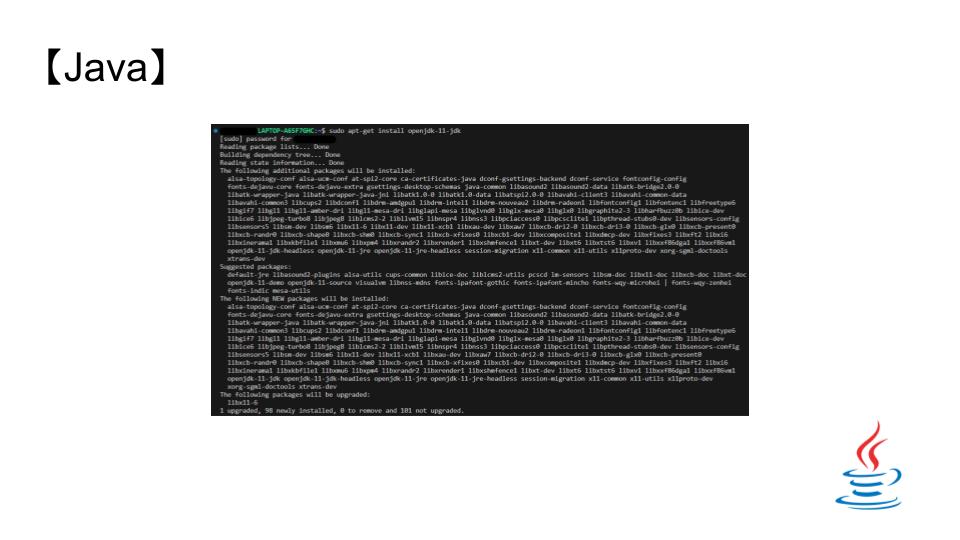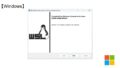今回はLinuxのディストリビューションである Ubuntu に OpenJDK 11 をインストールする方法を紹介します.
環境
- 使用するPC:Windows 11
- インストールする環境:Ubuntu 22.04.2 LTS
$ lsb_release -a
No LSB modules are available.
Distributor ID: Ubuntu
Description: Ubuntu 22.04.2 LTS
Release: 22.04
Codename: jammy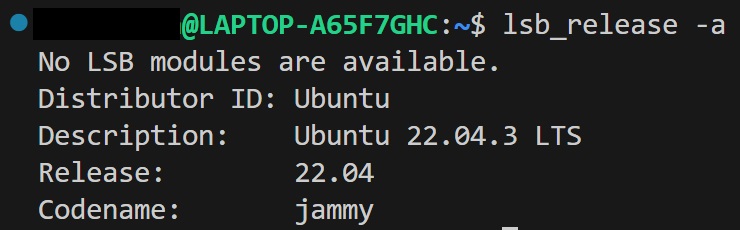
OpenJDKをインストールする
私のUbuntu環境ではまだJDKをインストールしていないため,Javaコマンドが使えません.
$ java -version
Command 'java' not found, but can be installed with:
sudo apt install openjdk-11-jre-headless # version 11.0.20.1+1-0ubuntu1~22.04, or
sudo apt install default-jre # version 2:1.11-72build2
sudo apt install openjdk-17-jre-headless # version 17.0.8.1+1~us1-0ubuntu1~22.04
sudo apt install openjdk-18-jre-headless # version 18.0.2+9-2~22.04
sudo apt install openjdk-19-jre-headless # version 19.0.2+7-0ubuntu3~22.04
sudo apt install openjdk-8-jre-headless # version 8u382-ga-1~22.04.1OpenJDK11をインストールしましょう.
$ sudo apt-get install openjdk-11-jdk
[sudo] password for xxxxxxxx:
Reading package lists... Done
Building dependency tree... Done
Reading state information... Done
The following additional packages will be installed:
...
update-alternatives: using /usr/lib/jvm/java-11-openjdk-amd64/bin/jaotc to provide /usr/bin/jaotc (jaotc) in auto mode
update-alternatives: using /usr/lib/jvm/java-11-openjdk-amd64/bin/jhsdb to provide /usr/bin/jhsdb (jhsdb) in auto mode
Setting up openjdk-11-jdk:amd64 (11.0.20.1+1-0ubuntu1~22.04) ...
update-alternatives: using /usr/lib/jvm/java-11-openjdk-amd64/bin/jconsole to provide /usr/bin/jconsole (jconsole) in auto modeインストールは数分程度で終了しました.
再度java -versionコマンドを実行しJVMがインストールされたことを確認しましょう.
$ java -version
openjdk version "11.0.20.1" 2023-08-24
OpenJDK Runtime Environment (build 11.0.20.1+1-post-Ubuntu-0ubuntu122.04)
OpenJDK 64-Bit Server VM (build 11.0.20.1+1-post-Ubuntu-0ubuntu122.04, mixed mode, sharing)
javaコマンドが使えていますね.
続いて javac -versionコマンドを実行してコンパイラのバージョンを確認します.
$ javac -version
javac 11.0.20.1
どちらのコマンドも使えましたね.
これでJava11のインストールに成功しました.
まとめ
今回は Ubuntu に Java11をインストールする方法を紹介しました.
Windows環境にJavaをインストールしようとするとめんどくさい手順が必要だったのですが,Ubuntuだとコマンド1つでインストールできるので便利ですね!